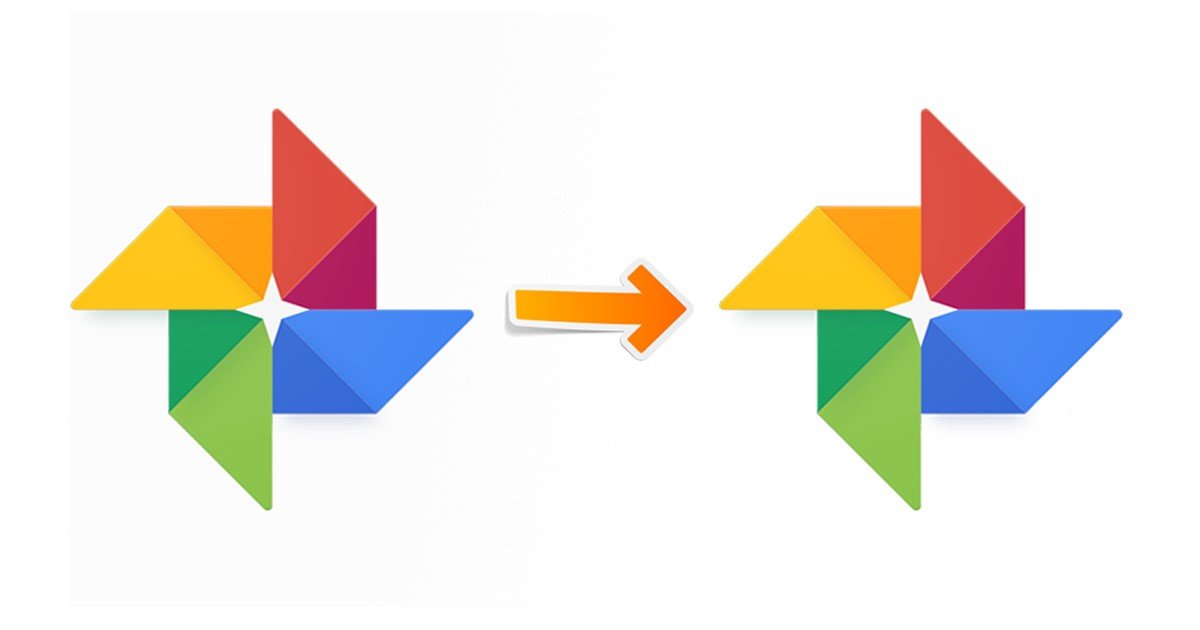
Google lopetti virallisesti Google Photos-sopimuksen, joka tarjoaa käyttäjilleen ilmaisen rajoittamattoman tallennustilan. Nyt jokainen Google Kuviin lataamasi valokuva lasketaan mukaan jokaisen Google-tilin mukana tulevaan 15 Gt:n tallennustilaan.
Vaikka Google on lopettanut Google Kuvien rajoittamaton käyttöliittymänsä, elokuva ei ole saanut käyttäjiä vaihtamaan mihinkään. muu valokuvien säilytyspalvelu. Monet käyttäjät uskovat, että on parempi luoda ylimääräinen Google-tili valokuvien tallentamista varten sen sijaan, että tilaat Googlen yhden tai minkä tahansa muun korkealaatuisen pilvitallennuspalvelun.
Jos sinulla on useita Google-tilejä, voit siirtää joitain Google-kuvia toiseen. tili vapauttaa tallennustilaa ensisijaisessa.
Tällä tavalla voit käyttää yhteensä 30 Gt tallennustilaa. Jos siis etsit tapoja vapauttaa Google Kuvien tallennustilaa, sinun on jaettava valokuvien tallennustila ja siirrettävä joitakin mediatiedostoja vanhasta tilistäsi uuteen.
Lue myös: Kuinka siirtää kuvia Google Kuvista Flickriin
4 tapaa siirtää Google-kuvia tililtä toiselle
Googlen siirtäminen on melko helppoa Valokuvia tililtä toiselle, ja voit tehdä sen vain muutamassa minuutissa. Tässä on parhaat tavat siirtää Google-kuvat tililtä toiselle. Katsotaanpa.
1) Lataa kuvia muille Google-tileille mobiilisovelluksella
Tämä menetelmä siirtää valokuvat tililtä toiselle. Tässä on joitain yksinkertaisia ohjeita, joita sinun on noudatettava.
1. Avaa ensin Google Kuvat-sovellus matkapuhelimellasi ja valitse valokuvat ja videot, jotka haluat siirtää.
2. Napauta yläpalkissa Jaa-kuvaketta.
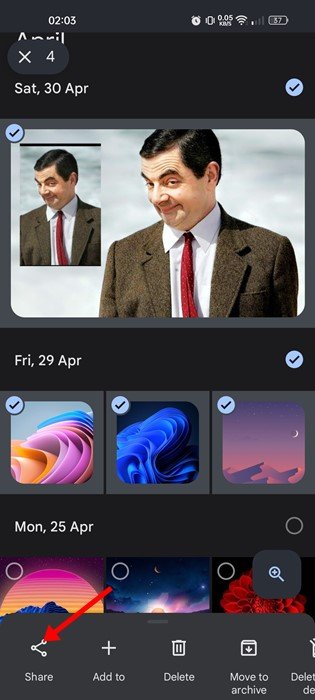
3. Napauta seuraavaksi jakamisvalikon Lisää-painiketta. Valitse nyt Google-sähköpostiosoite, johon haluat siirtää Google-kuvasi ja-videosi.
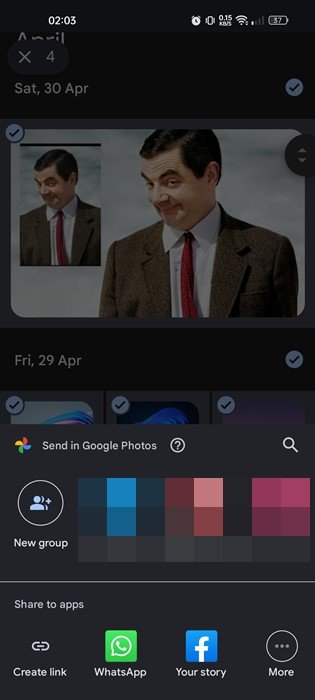
5. Kun olet valmis, napauta Seuraava-painiketta jaaksesi kuvat.
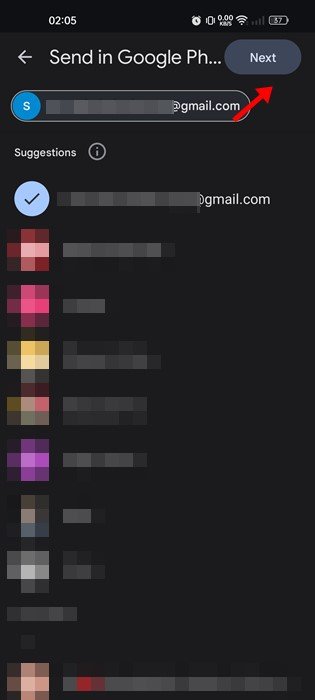
Siinä se on! Näin voit siirtää Google-kuvat tililtä toiselle helposti. Sinun on avattava Google Kuvat-sovellus ja kirjauduttava sisään Google-tilille. Valokuvat jaetaan valitsemallesi Google-tilille. Löydät jaetut kuvat Kirjasto-kansiosta.
2) Siirrä Google-kuvat tililtä toiselle tietokoneelta
Voit myös käyttää Google Kuvien verkkoversio, jolla voit siirtää kaikki tallennetut valokuvasi ja videosi toiselle tilille. Sinun täytyy ladata kuvat tietokoneellesi ja lähettää ne manuaalisesti toiselle Google-tilillesi.
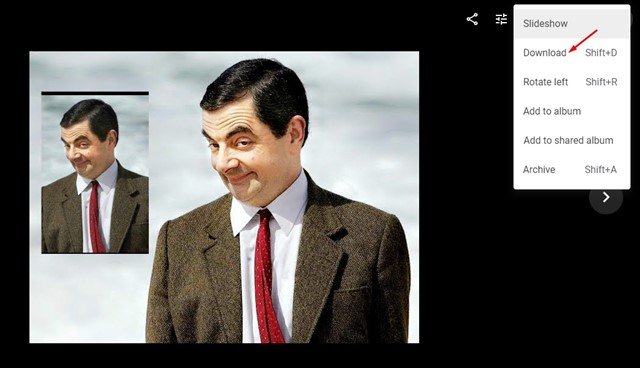
Avaa ensin Google Kuvat ja valitse valokuvat, jotka haluat siirtää. Napauta seuraavaksi kolmea pistettä ja valitse Lataa lataus ladataksesi kaikki valitut kuvat tietokoneellesi.
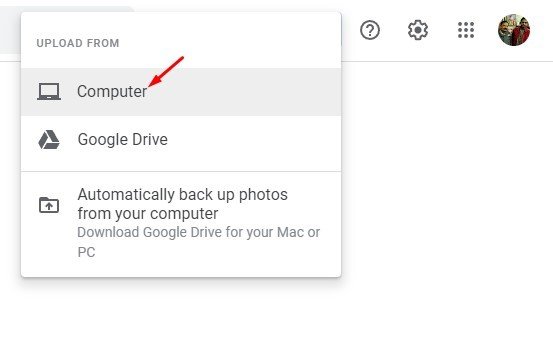
Kun olet ladannut, vaihda toiseen Google-tiliin ja lähetä kuvat tietokoneeltasi. Kun olet siirtänyt kuvia, voit vapauttaa tallennustilaa poistamalla valokuvasi vanhalta Google-tililtäsi.
3) Käytä kumppanin jakamisominaisuutta
Google Kuvissa on Partner Sharing-ominaisuus, joka jakaa valokuvasi automaattisesti valitun Google-käyttäjän kanssa. Tätä varten sinun on noudatettava joitain alla jaettuja yksinkertaisia ohjeita.
1. Avaa Google Kuvat tietokoneellasi ja napauta Asetukset-rataskuvaketta oikeassa yläkulmassa.
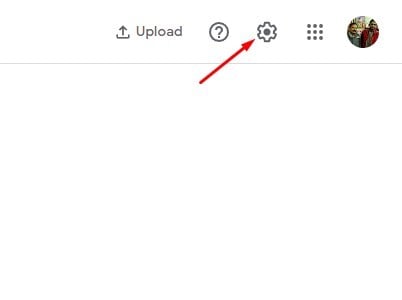
2. Napsauta Asetukset-sivulla vaihtoehtoa Jakaminen kumppanin kanssa.
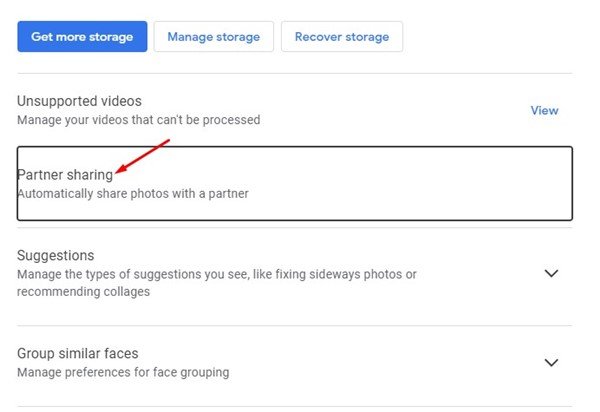
3. Nyt sinua pyydetään valitsemaan kumppani. Valitse kumppani, jonka kanssa haluat jakaa valokuvia, ja napsauta Seuraava-painiketta.
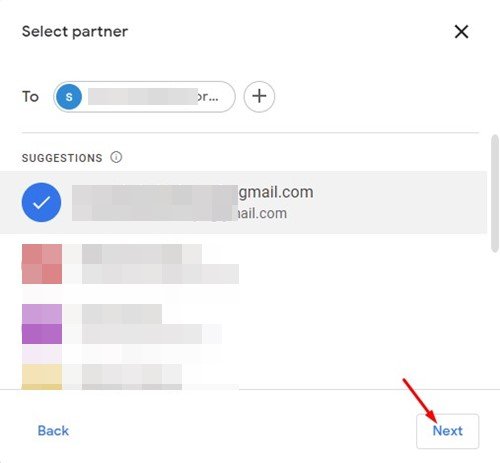
4. Valitse valokuvat, jotka haluat jakaa Valitse asetukset-ikkunasta. Kun olet valmis, napsauta Seuraava-painiketta.
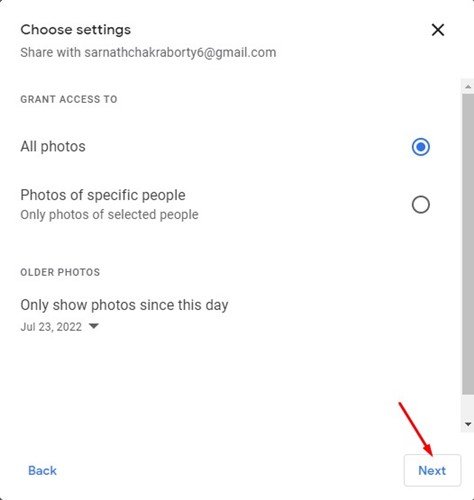
5. Kun olet valmis, napsauta Lähetä kutsu-painiketta.
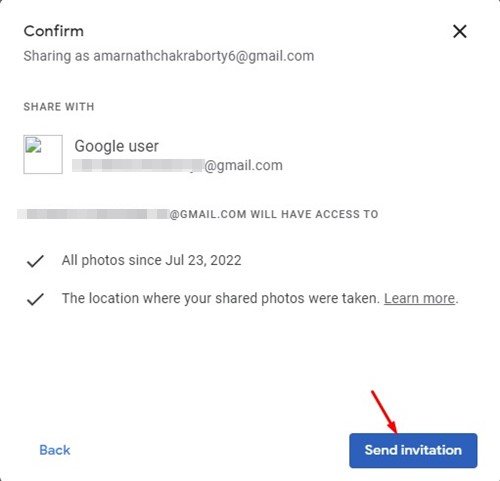
Siinä se on! Valittujen yhteyshenkilöiden on hyväksyttävä kutsu päästäkseen kuviisi. Voit käyttää tätä ominaisuutta kuvien jakamiseen kahden Google-tilin välillä.
4) Käytä Google Takeoutia kuvien siirtämiseen tililtä toiselle
No, Google Takeoutin avulla voit ladata kaikki Google Kuviin tallennetut valokuvasi ja videosi. Tämän verkkotyökalun avulla voit ladata kaikki kuvasi ja lähettää ne toiselle Google-tilillesi. Noudata sitä varten joitain yksinkertaisia ohjeita, jotka olemme jakaneet alla.
1. Avaa ensin suosikkiverkkoselaimesi ja käy tällä verkkosivulla. p>
2. Napsauta Poista valinnat-painiketta poistaaksesi kaikkien Google-sovellusten ja-palvelujen valinnat.
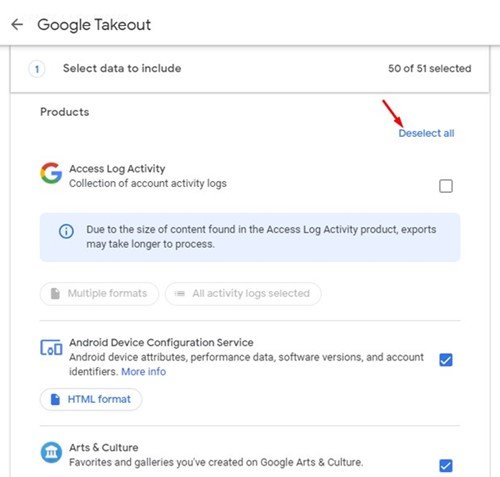
3. Vieritä nyt alas ja tarkista Google Kuvat.
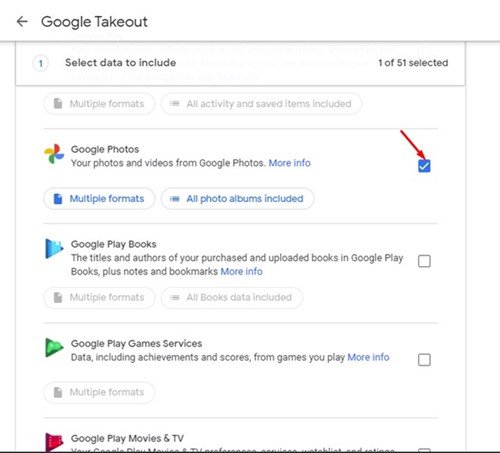
4. Valitse seuraavassa näytössä toimitustavaksi Lähetä latauslinkki sähköpostitse.
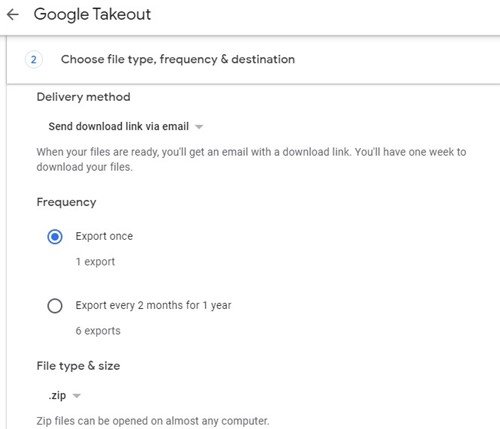
5. Valitse Tiedostotyyppi ja koko-kohdassa.zip-muoto ja napsauta Luo vienti.
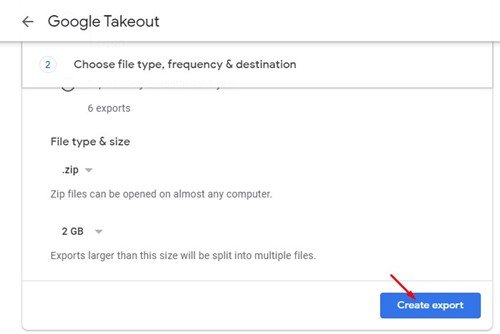
6. Et saa latauslinkkiä, joka sisältää kaikki Google-kuvasi ja-videosi. Lataa ZIP-tiedosto ja pura se tietokoneellesi.
7. Kun se on purettu, saat kaikki valokuvat ja videot. Sinun on ladattava se manuaalisesti toiselle Google Kuvat-tilillesi.
Siinä se on! Näin voit siirtää Google-kuvat tililtä toiselle Google Takeoutin kautta.
Lue myös: Kaikkien kuvien ja videoiden lataaminen Google Kuvista tietokoneellesi
Joten, tämä opas käsittelee Google-kuvien siirtämistä tililtä toiselle. Jos tarvitset lisäapua, kerro siitä meille alla olevissa kommenteissa.